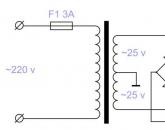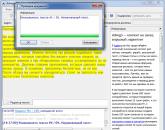Скорость работы sd карты. SD карта как внутренняя память Android. Существующие типы карт
Сегодняшняя статья – это краткий ликбез по картам памяти формата SD . Данные флеш-карты широко используются в современной технике: в мобильных телефонах, GPS-навигаторах, фотоаппаратах и видеокамерах.
SD – безусловно самый популярный на сегодняшний день стандарт карт памяти. Подавляющее большинство устройств, работающих с картами памяти, поддерживают именно этот стандарт.
Карты памяти SD могут быть трех различных размеров. Это дало возможность охватить разные устройства: от миниатюрных аудиоплееров до профессиональных видеокамер.
Итак, какие же существуют форм-факторы SD карт памяти :
microSD – данные карты предназначены для использования в мобильных телефонах, смартфонах, планшетах и других компактных устройствах.
 – эти карты имеют немного больший размер, чем microSD . До недавнего времени использовались в mp3-плеерах и другой портативной технике. Но на сегодняшний день они утратили свою популярность и применяются все реже.
– эти карты имеют немного больший размер, чем microSD . До недавнего времени использовались в mp3-плеерах и другой портативной технике. Но на сегодняшний день они утратили свою популярность и применяются все реже.
 SD
– карты наибольшего размера. Они используются в фотоаппаратах, видеокамерах, видеорегистраторах и другой относительно крупной портативной технике. Карты нового поколения SDHC
и SDXC
имеют точно такой же размер, как и SD.
SD
– карты наибольшего размера. Они используются в фотоаппаратах, видеокамерах, видеорегистраторах и другой относительно крупной портативной технике. Карты нового поколения SDHC
и SDXC
имеют точно такой же размер, как и SD.
 Кстати, в устройство предназначенное для работы с большими SD картами, можно вставить карту меньшего форм-фактора. Для этого нужно воспользоваться специальным переходником
:
Кстати, в устройство предназначенное для работы с большими SD картами, можно вставить карту меньшего форм-фактора. Для этого нужно воспользоваться специальным переходником
: Но без лишней необходимости этого лучше не делать, т.к. обычно microSD карты работают значительно медленней полноценных SD карт.
Но без лишней необходимости этого лучше не делать, т.к. обычно microSD карты работают значительно медленней полноценных SD карт.
Существует четыре поколения карт памяти SD :
- SD 1.0 – вмещает объем информации от 8 МБ до 2 ГБ
- SD 1.1 – до 4 ГБ
- SDHC – до 32 ГБ
- SDXC – до 2 ТБ
В случае с SD картами имеет место обратная совместимость: т.е. устройства, способные работать с SDXC, понимают формат SDHC и более старый формат SD (но не наоборот!).
Карты памяти отличаются не только размером или объемом. Один из главных параметров – это скорость
обмена информацией с устройством.
Скорость SD карт памяти производители обозначают либо в виде класса , либо в виде множителя :
- SD Class 2 – скорость записи не менее 2 МБ/ с 13x ;
- SD Class 4 – скорость записи не менее 4 МБ/с , что соответствует множителю 26x ;
- SD Class 6 – скорость записи не менее 6 МБ/с , что соответствует множителю 40x ;
- SD Class 10 – скорость записи не менее 10 МБ/с , что соответствует множителю 66x ;
- SD Class 16 – скорость записи не менее 16 МБ/с , что соответствует множителю 106x .
Как видите, класс скорости карты непосредственно указывает на скорость ее работы в МБ/с. Чтобы узнать какой класс имеет ваша карта памяти – просто посмотрите на ее лицевую часть: он должен быть там указан. Например, в данном случае у карты десятый класс скорости
:
Перед покупкой SD карты памяти необходимо узнать какой класс скорости требуется вашему устройству. Данная информация должна быть указана в инструкции к нему.
Класс скорости важен для тех, кто собирается снимать видео. Например, для записи видео с разрешением Full HD необходима скорость записи 3 МБайт/сек, что соответствует карте памяти Class 4. Использование более медленной карты вызовет проблемы при съемке. Однако в некоторых случаях скорость потока видео может достигать 6 МБайт/с. Поэтому для видеосъемки лучше покупать карты памяти начиная от Class 6 и выше.
Как же скинуть информацию прямо с SD карты в компьютер ? Для этого существуют специальные устройства, называемые картридерами . Картридер может быть как внешним (подключается через USB-разъем), так и встроенным в компьютер или ноутбук.
После подключения картридера к компьютеру, вставьте вашу карту памяти в соответствующий ей разъем. После этого зайдите в Windows в “Компьютер” — флешка появится в разделе “Устройства со съемными носителями”. Можете открывать ее и производить операции с файлами.


встраиваемый внутренний картридер
В заключение хочу сказать, что при покупке SD-карты лучше не гнаться за дешевизной, а приобрести карту известного производителя (я рекомендовал бы Transcend ). Т.к. потерять отснятые фотографии или видео из-за вышедшей из строя карточки будет очень обидно.
Статьи и Лайфхаки
Чаще всего владельцам мобильных устройств не хватает встроенной памяти для хранения информации.
Зная о том, что такое sd карта на андроиде и как ею пользоваться, мы сможем существенно расширить объём существующей памяти и, соответственно, возможности нашего телефона.
Что это такое и как её выбрать
- Даже самый неискушённый пользователь обычно устанавливает множество приложений на своё устройство. Чтобы сэкономить место, рекомендуется перенести их на SD-карту.
- Secure digital card, или SD-карта – это особый формат карт памяти, который используется на портативных устройствах. Это могут быть смартфоны, фотоаппараты, КПК, электронные книги, навигаторы и т.д.
Сегодня данный формат карт памяти является наиболее популярным и весьма распространённым.
- Предшественником SD-карты считают MMC. У неё те же параметры, однако у карты Secure digital предусмотрена защита информации (как от стирания самим пользователем, так и от недозволенного копирования).
Желательно также выяснить, какой класс скорости подходит нашему телефону. Это особенно важно для карт с большим объёмом памяти. Цена на SD-карту напрямую зависит от объёма и класса скорости.
Некоторые производители также дают гарантию на свои карты памяти (в среднем 1-5 лет).
Как установить приложение на SD карту

Все наши программы остаются на встроенной памяти мобильного устройства. К сожалению, обычно объём такой памяти быстро исчерпывается, а потому карта памяти может значительно расширить наши возможности по хранению информации.
Разработчики Android версии 2.2 сумели это предусмотреть. Владельцы таких устройств могут устанавливать программы на SD-карту стандартными средствами.
Для этого нужно зайти в меню «Приложения» через настройки телефона и выбрать пункт «Управление приложениями». Оттуда мы сможем переносить программы на карту памяти.
Однако что делать, если у нас установлена версия до 2.1 включительно?
- Главный способ исправить ситуацию – произвести рутирование своего телефона, предварительно сделав back-up всей информации на карте. Неопытным пользователям это делать крайне не рекомендуется.
- После этого нужно будет разбить SD-карту на несколько отделов, воспользовавшись специальным ПО (например, MiniTool Partition Wizard).
- Далее подключаем мобильное устройство к ПК, запускаем установленную программу и удаляем с карты все разделы.
- Следующий шаг – создание большого пользовательского раздела Primary FAT32, где будет храниться наша информация, и 2-го раздела, Primary ext2.
- Теперь всё, что хранилось на карте памяти, можно перенести обратно (в случае, если мы предварительно произвели back-up).
- Перезагружаем устройство и принимаемся за установку Link2SD, благодаря которому мы сможем инсталлировать программы на SD-карту.
- Вновь производим перезагрузку и разрешаем root-доступ. Появится запрос, где нам нужен ext2.
- Опять перезагружаем наше устройство. Теперь можно нажимать кнопку «Create link» («Создать линк») и переносить нужные программы.
SD-карта — это карта памяти, то есть небольшое электронное запоминающее устройство, которое используется для хранения информация. Сегодня карты памяти изготавливаются на основе флеш-памяти, хотя теоретически могут использоваться иные технологии.
SD-карта или Secure Digital Memory Card — это специальный формат карт памяти, который разработан для использования в портативных устройствах, включая телефоны, смартфоны, планшеты, GPS-навигаторы, фотоаппараты, электронные книги и т.д.
Существует несколько видов SD-карт, которые различаются размерами: SD, miniSD, microSD. В современных смартфонах и планшетах используются microSD-карты — как самые компактные. Длина сторон microSD-карт следующая: 11 мм и 15 мм, а толщина — всего 1 мм. Вот как она выглядит:

Для использования SD-карту необходимо вставить в специальный разъем. Если мы говорим о смартфонах, такой разъем находится либо под задней крышкой, либо в специальном отсеке, который убирается в боковую часть корпуса:

Максимальная емкость SD-карты достигает 200 Гб (на момент написания статьи). В будущем эта цифра наверняка увеличится.
Каждый обладатель цифрового фотоаппарата или смартфона с камерой рано или поздно задумывается о покупке карты памяти. Даже если в устройстве уже есть несколько гигабайт встроенной памяти, для сохранения фотографий и видеороликов понадобится флешка большого объёма с высокой скоростью записи. Может показаться, что все карты одинаковые, однако подводных камней в этой теме немало. Мы расскажем вам, как выбрать лучшую карту памяти.
ТИП КАРТЫ ПАМЯТИ
Сегодня на рынке представлено несколько типов карт памяти. Вам подойдёт тот, который указан в описании вашего устройства. Например, большинство фотоаппаратов сегодня совместимо с картами памяти типа SD (Secure Digital), у которого есть два подтипа: SDHC (карты большой ёмкости) и SDXC (карты сверхбольшой ёмкости). Камеры, выпущенные несколько лет назад, могут быть несовместимы с картами памяти SDXC, а модели цифровых камер, выпущенные до 2006 года, - с SDHC.
Максимальный объём для SDHC равен 64 ГБ, а для SDXC - 512 ГБ.

В некоторых профессиональных камерах, а также в фотоаппаратах прошлых лет широко применяются флешки типа CF (Compact Flash). Сегодня они не намного превосходят по своим характеристикам остальные типы, однако первенство по объёму и скорости записи принадлежит именно им. Впрочем, перед покупкой быстрой карты памяти CF убедитесь, что ваша камера может обеспечить такую высокую скорость передачи данных. В частности, должна быть поддержка функции UDMA (прямой доступ к памяти) со стороны фотоаппарата.

Существуют также карты памяти CFast 2.0 с ультравысокой скоростью чтения (до 515 МБ/c) и записи (до 440 МБ/c). Их максимальный объём составляет 128 ГБ, минимальный - 64 ГБ. Это сравнительно новый формат, который поддерживается несколькими профессиональными камерами . Но уже сейчас понятно, что за счёт высоких скоростных характеристик он будет востребован в будущем.

 Canon EOS-1D X Mark II / EF100-400mm f/4.5-5.6L IS II USM УСТАНОВКИ:
ISO 1000, F6.3, 1/1000 с
Canon EOS-1D X Mark II / EF100-400mm f/4.5-5.6L IS II USM УСТАНОВКИ:
ISO 1000, F6.3, 1/1000 с
 Canon EOS-1D X Mark II / EF100-400mm f/4.5-5.6L IS II USM УСТАНОВКИ:
ISO 1000, F6.3, 1/1000 с
Canon EOS-1D X Mark II / EF100-400mm f/4.5-5.6L IS II USM УСТАНОВКИ:
ISO 1000, F6.3, 1/1000 с
 Canon EOS-1D X Mark II / EF100-400mm f/4.5-5.6L IS II USM УСТАНОВКИ:
ISO 1000, F6.3, 1/1000 с
Canon EOS-1D X Mark II / EF100-400mm f/4.5-5.6L IS II USM УСТАНОВКИ:
ISO 1000, F6.3, 1/1000 с
 Canon EOS-1D X Mark II / EF100-400mm f/4.5-5.6L IS II USM УСТАНОВКИ:
ISO 1000, F6.3, 1/1000 с
Canon EOS-1D X Mark II / EF100-400mm f/4.5-5.6L IS II USM УСТАНОВКИ:
ISO 1000, F6.3, 1/1000 с
 Canon EOS-1D X Mark II / EF100-400mm f/4.5-5.6L IS II USM УСТАНОВКИ:
ISO 1000, F6.3, 1/1000 с
Canon EOS-1D X Mark II / EF100-400mm f/4.5-5.6L IS II USM УСТАНОВКИ:
ISO 1000, F6.3, 1/1000 с
 Canon EOS-1D X Mark II / EF100-400mm f/4.5-5.6L IS II USM УСТАНОВКИ:
ISO 1000, F6.3, 1/1000 с
Canon EOS-1D X Mark II / EF100-400mm f/4.5-5.6L IS II USM УСТАНОВКИ:
ISO 1000, F6.3, 1/1000 с
 Canon EOS-1D X Mark II / EF100-400mm f/4.5-5.6L IS II USM УСТАНОВКИ:
ISO 1000, F6.3, 1/1000 с
Canon EOS-1D X Mark II / EF100-400mm f/4.5-5.6L IS II USM УСТАНОВКИ:
ISO 1000, F6.3, 1/1000 с
 Canon EOS-1D X Mark II / EF100-400mm f/4.5-5.6L IS II USM УСТАНОВКИ:
ISO 1000, F6.3, 1/1000 с
Canon EOS-1D X Mark II / EF100-400mm f/4.5-5.6L IS II USM УСТАНОВКИ:
ISO 1000, F6.3, 1/1000 с
 Canon EOS-1D X Mark II / EF100-400mm f/4.5-5.6L IS II USM УСТАНОВКИ:
ISO 1000, F6.3, 1/1000 с
Canon EOS-1D X Mark II / EF100-400mm f/4.5-5.6L IS II USM УСТАНОВКИ:
ISO 1000, F6.3, 1/1000 с
 Canon EOS-1D X Mark II / EF100-400mm f/4.5-5.6L IS II USM УСТАНОВКИ:
ISO 1000, F6.3, 1/1000 с
Canon EOS-1D X Mark II / EF100-400mm f/4.5-5.6L IS II USM УСТАНОВКИ:
ISO 1000, F6.3, 1/1000 с
 Canon EOS-1D X Mark II / EF100-400mm f/4.5-5.6L IS II USM УСТАНОВКИ:
ISO 1000, F6.3, 1/1000 с
Canon EOS-1D X Mark II / EF100-400mm f/4.5-5.6L IS II USM УСТАНОВКИ:
ISO 1000, F6.3, 1/1000 с
 Canon EOS-1D X Mark II / EF100-400mm f/4.5-5.6L IS II USM УСТАНОВКИ:
ISO 1000, F6.3, 1/1000 с
Canon EOS-1D X Mark II / EF100-400mm f/4.5-5.6L IS II USM УСТАНОВКИ:
ISO 1000, F6.3, 1/1000 с
 Canon EOS-1D X Mark II / EF100-400mm f/4.5-5.6L IS II USM УСТАНОВКИ:
ISO 1000, F6.3, 1/1000 с
Canon EOS-1D X Mark II / EF100-400mm f/4.5-5.6L IS II USM УСТАНОВКИ:
ISO 1000, F6.3, 1/1000 с

В планшетах и смартфонах, где особенно важна компактность, наряду с обычными SD-картами могут использоваться их уменьшенные версии - microSD. Они часто применяются в экшн-камерах и некоторых карманных фотоаппаратах. Сегодня microSD-карты ничем - ни скоростью, ни объёмом - не уступают своим полноразмерным аналогам. Их тоже можно использовать в камерах со стандартным SD-слотом через адаптер. Максимальный объем памяти microSD составляет 200 ГБ в модели SanDisk Ultra microSDHC/microSDXC UHS-I. Более подробно о картах памяти microSD вы сможете прочитать на страницах нашего журнала.
СТАНДАРТ КАРТ ПАМЯТИ UHS-I и UHS-II


Сегодня активно внедряются карты памяти стандарта UHS-II. С ними уже работают Fujifilm X-T1, Fujifilm X-Pro2 и Olympus OM-D E-M5 Mark II. Скорость записи файлов достигает 250 МБ/c, а скорость чтения - 280 МБ/c. Такие высокие показатели позволяют реализовать все возможности современной техники. Внешне флешки старого и нового стандарта ничем не отличаются, но это только с лицевой стороны. На обратной стороне у карточек UHS-II контакты расположены в два ряда. Но главное, у UHS-II есть обратная совместимость: их можно использовать в фото- и видеокамерах, не поддерживающих этот стандарт. Очевидно, что будущее - за ними.
Некоторые производители фототехники пытались внедрить собственные виды флешек. Но на данный момент почти все модели камер совместимы с одним из вышеописанных типов, а для использования собственных типов флешек предусмотрен либо отдельный, либо комбинированный слот.
КАКОЙ ОБЪЁМ КАРТЫ ПАМЯТИ ВЫБРАТЬ?
Объём карты памяти определяет, сколько снимков или минут видео вы сможете записать. Естественно, более ёмкие карты стоят дороже. Но мы живём в век многомегаписельных фотокамер и наступающей эры 4K-видео. Зеркальные фотоаппараты перешагнули рубеж в 50 Мп, а беззеркальные уже снабжаются сенсорами в 42 Мп. И даже в мобильных телефонах можно встретить разрешение снимков более 40 миллионов пикселей! Среднее же число пикселей равно 24 миллионам. Canon EOS-1D X Mark II пишет видео с битрейтом 800 Мбит/c. Один сорокасекундный ролик с этой камеры занимает порядка 5 ГБ! А чем выше разрешение снимка и видео, тем больше потребуется места на флешке.
Объём файла напрямую зависит от количества сохранённых в нём деталей, то есть от его качества. Если вы снимаете фотографии в формате RAW+JPEG, объём одного снимка может составить более 100 МБ! Сейчас появился формат ультравысокого разрешения видео 4K, где одна минута может занимать объём среднестатистической любительской фотосессии.
Приобретать карты памяти объёмом менее 16 ГБ сегодня практически не имеет смысла. Если вы планируете активно фотографировать и немного снимать видео, то рекомендуем карты памяти объёмом 16 и 32 ГБ. При этом не стоит снимать весь материал на одну карту, лучше разбить сессию на несколько флешек. Дело не столько в ненадёжности карт памяти (они как раз очень надёжны), сколько в том, что мы можем их потерять. При съёмке видео объём карты памяти следует подбирать так, чтобы его хватило на весь съёмочный день. Ниже мы приводим таблицу для современных многомегапиксельных камер, которая позволит вам примерно оценить, сколько снимков и минут видео удастся записать на карты памяти разного объёма.
| Ёмкость памяти | Видео Full HD H.264 | Фото RAW+JPEG |
| 8 Гб | 10 минут | 80 фотографий |
| 16 Гб | 21 минут | 160 фотографий |
| 32 Гб | 43 минут | 320 фотографий |
| 64 Гб | 1 час 27 минут | 650 фотографий |
| 128 Гб | 2 час 54 минут | 1280 фотографий |
КАК ОПРЕДЕЛИТЬ ОПТИМАЛЬНУЮ СКОРОСТЬ ЗАПИСИ И ЧТЕНИЯ?
Многие не обращают внимания на скорость карты памяти. А зря, ведь она важнее, чем объём, потому что определяет сферу применения флешки. Например, на медленную карту не получится записать Full HD - запись будет постоянно обрываться. Если вы снимете серию кадров с медленной флешкой, то камера может надолго зависнуть, записывая её. Однажды нам пришлось ждать целых три минуты, пока запишется серия снимков с 42-мегапиксельной камеры на карту Class 10. Скоростной фотосъёмкой более 10 кадров в секунду уже не удивить, а форматы видео 4K и 360° подняли планку скорости записи на новые высоты. Так как же отличить быструю карту памяти от медленной и подобрать оптимальную для своего устройства?

Раньше флеш-карты делились на классы: 2, 4, 6 и 10. По сути, это скорость записи в мегабайтах в секунду: 2 класс - 2 МБ/с, 6 класс - 6 МБ/с. Десятый класс подразумевает, что флешка может записывать снимки и с более высокой скоростью, чем 10 МБ/с. Такие быстрые флешки, помимо буквы C, маркируются буквой U с номером 1 или 3. Производитель всегда указывает на карте реальную скорость чтения и записи (например, 45 МБ/с), а справа - класс карты. Аналогичная ситуация с Compact Flash и microSD.
КАК ВЫБРАТЬ КЛАСС СКОРОСТИ КАРТЫ ПАМЯТИ?

Если вы планируете снимать видео в формате Full HD, то вам подойдут карты памяти не ниже 6 класса скорости, а лучше - 10 или выше. Такие же карты годятся для повседневной съёмки. Для серийной съёмки лучше выбрать более быстрые флешки - около 45 МБ/с. Это позволит фотографировать короткими непрерывными сериями. С медленными флешками вы рискуете упустить интересный кадр, пока ваша камера записывает предыдущие снимки.

Съёмки движущихся объектов предъявляют ещё большие требования к скорости: приходится практически непрерывно снимать серией. И здесь идеальная скорость карты памяти уже равна 80 МБ/с и выше.


Наконец, для профессионалов, стреляющих длинными очередями, просто необходимы самые быстрые флешки со скоростями от 90 МБ/с. Быстрота записи - ключевой момент, и не стоит экономить на этом. Профессиональный фотоаппарат со скоростной картой памяти способен снимать непрерывную серию кадров до тех пор, пока не закончится свободное место.
Скорость чтения для фотоаппарата менее важна. Она всегда выше или равна скорости записи. Выбрав карту памяти с высокой скоростью записи, вы точно не испытаете проблем со скоростью чтения.
НА ЧТО ОБРАТИТЬ ВНИМАНИЕ?
Пока карта памяти находится внутри устройства, она защищена. Но стоит её извлечь, как она тут же становится уязвима. Фотограф хоть раз, но обязательно уронит её, оставит на столе под палящим солнцем, в фотосумке на сильном морозе или того хуже - обольёт водой! Что уж говорить о путешествиях: в аэропорту багаж обязательно просветят рентгеновскими лучами. Мы рекомендуем выбирать карты памяти, которые защищены от всех перечисленных негативных воздействий.
КАКОГО ПРОИЗВОДИТЕЛЯ КАРТ ПАМЯТИ ВЫБРАТЬ?
Prophotos рекомендует карты памяти SanDisk. С ними мы уже много лет тестируем все попадающие к нам в редакцию фотокамеры, потому что доверяем их надёжности и ценим высокие характеристики. Ниже приведены рекомендации относительно разного типа устройств.

Для цифровых зеркальных фотокамер со сменными объективами идеально подойдут следующие модели карт памяти: SanDisk Extreme PRO microSDXC UHS-II, SanDisk Extreme PRO SDHC/SDXC UHS-I, SanDisk Extreme PRO SDHC/SDXC UHS-II, SanDisk Extreme Plus SDHC/SDXC UHS-I, SanDisk Extreme microSDHC/microSDXC UHS-I, SanDisk Extreme Pro CompactFlash, SanDisk Extreme Plus microSDHC/microSDXC UHS-I, SanDisk Extreme SDHC/SDXC UHS-I, SanDisk Extreme CompactFlash.

Для любительской фото- и видеосъёмки в зависимости от типа камеры подойдут: SanDisk Extreme Plus microSDHC/microSDXC UHS-I, SanDisk Extreme Plus SDHC/SDXC UHS-I, SanDisk Ultra PLUS microSDHC/microSDXC UHS-I, SanDisk Ultra PLUS SDHC/SDXC, SanDisk Ultra microSDHC/microSDXC UHS-I, SanDisk Extreme microSDHC/microSDXC UHS-I, SanDisk Extreme SDHC/SDXC UHS-I, SanDisk Ultra microSDHC/microSDXC UHS-I, SanDisk Ultra SDHC/SDXC, SanDisk microSD/microSDHC.

Для профессиональной видеосъёмки: SanDisk Extreme PRO SDHC/SDXC UHS-I, SanDisk Extreme PRO SDHC/SDXC UHS-II, SanDisk Extreme PRO Compact Flash, SanDisk Extreme PRO CFast2.0, SanDisk Extreme PLUS SDHC/SDXC UHS-I, SanDisk Extreme SDHC/SDXC UHS-I, SanDisk Extreme CompactFlash.

Для экшн-камер идеально подойдут следующие карты памяти: SanDisk Extreme PRO microSDXC UHS-II, SanDisk Extreme PLUS microSDHC/microSDXC UHS-I, SanDisk Extreme microSDHC/microSDXC UHS-I, SanDisk Ultra PLUS microSDHC/microSDXC UHS-I, SanDisk Ultra microSDHC/microSDXC UHS-I.
Каждому человеку, который постоянно работает на компьютере, крайне необходимо иметь такую незаменимую вещь как USB накопитель. Это может быть как простая флеш карта памяти, так и более объемный многогигобайтовый накопитель, который нужен для того, чтобы переносить информацию. Сегодня попробуем определиться с тем, какую лучше USB флеш-карту выбрать для решения различных задач.
То, какой флеш накопитель выбрать, зависит от объема информации, которую вы переносите. На самом деле у нашего накопителя функций очень много. Прежде всего, это объем. Если вам нужно перенести информацию небольшую, не обязательно покупать flash-накопитель маленького объема. При этом разница в цене на 2 гигабайта, 4 гигабайта и 8 гигабайта будет не велика. Выбирая носитель данных на 8 гигабайт, вы выиграете и в цене и в качестве. На сегодняшний день многие накопители производят запись с хорошей скоростью. Скорость скачивания – десять мегабит/с, ну а считывают в среднем за пятнадцать мегабит/с.
Типы и классы карт флеш памяти
Конечно, есть и очень быстрые флешки. То есть внимание необходимо обращать на конкретную модель flash-накопителя, который вы покупаете. Если на ней вы обнаружили слова «ultra fast» или же «hi-speed», то это замечательная модель с высокой скоростью записи и считывания. Вообще же все флешки делятся на типы и классы.
SD (Secure Digital) – портативная плоский стандарт карты памяти, разработанный дял использования в переносных устройствах – фотоаппаратах, камерах и т.д. Классифицируются по следующим классам:
Поскольку этот формат накопителей очень популярен, SD карту за счет различных переходников можно использовать практически с любым устройством, будь то компьютер, нотбук или даже планшет – через кардридер или напрямую по USB.
miniSD и microSD (TransFlash) – разновидности SD карт, которые можно использовать для подключения в слот SD при помощи специального переходника. Mini также часто используется в фотоаппаратах, а вот Micro – в более маленьких устройствах, таких как телефоны, планшеты, видеорегистраторы.

SDHC (Secure Digital High Capacity) – еще одна более современная разновидность SD, отличающаяся бОльшей скоростью. Внешне они не отличаются от SD, но работать могут только с теми девайсами, в которых отдельно обозначена поддержка карт данного типа. Иногда бывает и такое, что устройство получает возможность работы с SDHC после обновления прошивки. Такие карточки выпускаются емкостью от 4 до 32 Гб.
SDXC (Secure Digital eXtended Capacity) – это SD flash карты расширенной емкости.
SD 3.0 – карты ёмкостью 64Гб и максимальной скоростью до 90 Мб/сек, которые могут быть совместимы с некоторыми существующими SDHC-устройствами
SD 4.0 скорость до 300МБ/сек, а ёмкость карт может быть от 64ГБ до 2Тб. С SDHC-устройствами они не совместимы полностью.
Какой USB флеш накопитель выбрать?
Качество и надежность прямо пропорционально зависит не только от класса, но и от выбранного вами производителя. Знаменитыми flash-накопители по своим качественным товарам считаются Samsung, Transcend, SanDisk и Kingston. И к тому же, можно найти, флешки хорошего качества у таких компаний как PQI, Lexar, Pretec и Imation.
Бывает и такое, что бренды, которые никто не знает, используют в производстве корпусов со своим логотипом чужие девайсы. От них тоже не стоит отказываться, так как при тех же комплектующих они значительно дешевле то есть вы не переплатите за бренд.
Стоит обратить внимание, что внешний размер USB накопителя никак не влияет на его реальную вместимость. Можно найти и очень маленькие флешки, которые по размерам похожи на SIM-карты. Здесь уже дело вкуса каждого человека – маленький накопитель или большой, но по цене маленькие карточки дороже и потерять их тоже легче.

Надеюсь, описанные моменты помогут вам выбрать USB flash-накопитель, который будет способствовать наиболее быстрой и защищенной работе на компьютере. При выборе выбираем популярных производителей, но не забываем про малоизвестные фирмы с комплектующими деталями от известных компаний – это дешевле при том же качестве.
Ну а на закуску сегодня – видео про то, как узнать реальный объем вашей флешки. Пока!
Популярное
- Скачать экшен AVP: Evolution на андроид
- Играть игру red crucible без регистрации
- Бит экспедирование лайт. БИТ:Экспедирование. Управление заказами на перевозку
- Платежный календарь на несколько фирм
- Подписка на новости Чем открыть m4a на компьютере
- Ever After High Дневник Сокровенные секреты Заказать электронный дневник эвер афтер хай
- Обзор игры Motorsport Manager Motorsport manager лучшие пилоты
- Тестовая конфигурация, инструментарий и методика тестирования
- Экшн-камеры SJCam SJ4000 WiFi и SJ5000X
- Камеры видеонаблюдения Xiaomi: обзор модельного ряда устройств